Si të aplikoni transparencën në SVG

Mësoni se si të aplikoni transparencën në grafikat SVG në Illustrator. Eksploroni se si të nxirrni SVG me sfond transparent dhe të aplikoni efekte transparence.
Ndonjëherë, mund të dëshironi të përdorni Photoshop CS6 për të shtuar një kufi ose skaj dekorativ në imazhin tuaj. Ndoshta po krijoni një kartolinë ose kartolinë përshëndetëse, dhe imazhi standard në formë drejtkëndëshe thjesht nuk ofron pica të mjaftueshme. Megjithëse shtimi i një kufiri ose skaji mund të duket i vështirë, është një punë e lehtë me komandën Quick Mask. Thjesht ndiqni këto hapa:
Duke përdorur çdo mjet përzgjedhjeje, krijoni një përzgjedhje në imazhin tuaj.
Për të marrë një kufi bazë, zgjidhni një drejtkëndësh dhe më pas zgjidhni Zgjidh → Anasjellta për ta kthyer përzgjedhjen nga brenda.
Klikoni butonin Edit in Quick Mask Mode në panelin Tools.
Një mbivendosje me ngjyra mbulon dhe mbron zonën jashtë përzgjedhjes.
Zona juaj e zgjedhur është e hapur për ju për ta modifikuar sipas dëshirës tuaj.

Kredia: ©iStockphoto.com/yuliang11 Image #4312905
Kapni mjetin Brush, zgjidhni furçën Heavy Stipple dhe vendosni diametrin e furçës në 168 piksele.
Mund ta gjeni furçën Heavy Stipple në bibliotekën Wet Media Brushes të panelit Brushes.
Lyejini skajet e maskës me ngjyrë të zezë për t'ia shtuar zonës së maskuar.
Rregulloni cilësimin Flow në 35% për të marrë një zonë gjysmë transparente dhe më pas klikoni disa herë të tjera.
Ju gjithashtu mund të lyeni me gri për të marrë të njëjtin efekt.
Përsëri, rregulloni diametrin e furçës tuaj (këtë herë në 80 piksele) dhe shtoni disa klikime të rastësishme këtu dhe atje.
Kaloni ngjyrën tuaj në të bardhë dhe përsëritni hapat, duke klikuar rreth imazhit dhe gjithashtu në brendësi të maskës.
Për shkak se e bardha i shtohet zonës së zgjedhur, imazhi juaj fillon të shfaqet.
Mund të aplikoni gjithashtu një filtër ose rregullim (Image→ Adjustment) në Maskën e Shpejtë.
Klikoni butonin Ndrysho në modalitetin standard për të dalë nga modaliteti i maskës së shpejtë.
Mbivendosja zhduket, duke ju lënë një skicë përzgjedhjeje.
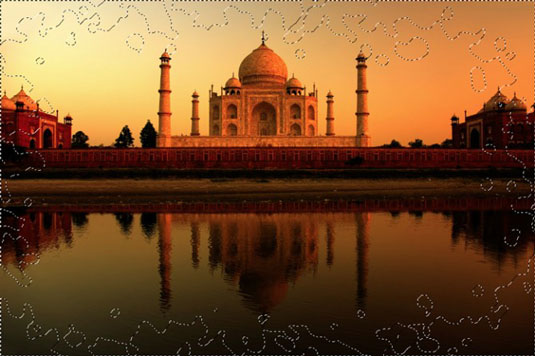
Kredia: ©iStockphoto.com/yuliang11 Image #4312905
Skica e përzgjedhjes lidhet me zonat e demaskuara ose të zgjedhura të Maskës së Shpejtë. Nëse keni pasur një maskë me pendë, si e imja, skica e përzgjedhjes kalon në gjysmë të rrugës midis zonave të zgjedhura dhe të pazgjedhura të maskës, duke krijuar një tranzicion të butë.
Zgjedhja juaj është gati dhe pret komandën tuaj të radhës.
Në këtë shembull, zgjedhja u fshi, duke mbushur vrimën me ngjyrën e sfondit të bardhë dhe duke lënë një imazh të mprehtë. Vini re se për shkak se furça ishte me pendë dhe gjithashtu ndryshonte në cilësimet Flow, disa nga imazhet janë gjithashtu me pupla dhe gjysmë transparente.

Kredia: ©iStockphoto.com/yuliang11 Image #4312905
Mësoni se si të aplikoni transparencën në grafikat SVG në Illustrator. Eksploroni se si të nxirrni SVG me sfond transparent dhe të aplikoni efekte transparence.
Pasi të keni importuar imazhet tuaja në Adobe XD, nuk keni shumë kontroll të redaktimit, por mund t'i ndryshoni madhësinë dhe t'i rrotulloni imazhet ashtu si do të bëni çdo formë tjetër. Ju gjithashtu mund të rrumbullakosni me lehtësi qoshet e një imazhi të importuar duke përdorur miniaplikacionet e qosheve. Maskimi i imazheve tuaja Duke përcaktuar një formë të mbyllur […]
Kur keni tekst në projektin tuaj Adobe XD, mund të filloni të ndryshoni vetitë e tekstit. Këto veçori përfshijnë familjen e shkronjave, madhësinë e shkronjave, peshën e shkronjave, shtrirjen, ndarjen e karaktereve (përcaktimi dhe gjurmimi), Hapësira e rreshtave (udhëheqëse), mbushja, kufiri (goditja), hija (hija me rënie) dhe turbullimi i sfondit. Pra, le të shqyrtojmë se si zbatohen ato prona. Rreth lexueshmërisë dhe fontit […]
Ashtu si në Adobe Illustrator, tabelat artistike të Photoshop ofrojnë aftësinë për të ndërtuar faqe ose ekrane të veçanta brenda një dokumenti. Kjo mund të jetë veçanërisht e dobishme nëse po ndërtoni ekrane për një aplikacion celular ose broshurë të vogël. Ju mund të mendoni për një tabelë artistike si një lloj të veçantë grupi shtresash të krijuar duke përdorur panelin Layers. Është […]
Shumë nga mjetet që gjeni në panelin e InDesign Tools përdoren për të vizatuar linja dhe forma në një faqe, kështu që ju keni disa mënyra të ndryshme për të krijuar vizatime interesante për botimet tuaja. Mund të krijoni çdo gjë, nga format bazë deri te vizatimet e ndërlikuara brenda InDesign, në vend që të përdorni një program vizatimi të tillë […]
Mbështjellja e tekstit në Adobe Illustrator CC nuk është e njëjtë me mbështjelljen e një dhurate - është më e lehtë! Një mbështjellje teksti detyron tekstin të mbështillet rreth një grafike, siç tregohet në këtë figurë. Kjo veçori mund të shtojë pak kreativitet në çdo pjesë. Grafika po e detyron tekstin të mbështillet rreth tij. Së pari, krijoni […]
Kur dizajnoni në Adobe Illustrator CC, shpesh ju nevojitet një formë që të jetë një madhësi e saktë (për shembull, 2 x 3 inç). Pasi të krijoni një formë, mënyra më e mirë për të ndryshuar madhësinë e saj në matje të sakta është të përdorni panelin Transform, të paraqitur në këtë figurë. Zgjidhni objektin dhe më pas zgjidhni Dritarja → Transformo në […]
Ju mund të përdorni InDesign për të krijuar dhe modifikuar grafikë të kodit QR. Kodet QR janë një formë barkodi që mund të ruajë informacione të tilla si fjalë, numra, URL ose forma të tjera të dhënash. Përdoruesi skanon kodin QR duke përdorur kamerën dhe softuerin e saj në një pajisje, siç është një smartphone, dhe softueri përdor […]
Mund të ketë një moment kur ju duhet një foto e re për t'u dukur e vjetër. Photoshop CS6 ju ka mbuluar. Fotografia bardh e zi është një fenomen më i ri nga sa mund të mendoni. Daguerreotipet dhe fotografitë e tjera të hershme shpesh kishin një ton kafe ose kaltërosh. Ju mund të krijoni kryeveprat tuaja me tone sepie. Fotografitë e tonifikuara mund të krijojnë […]
Duke përdorur veçorinë Live Paint në Adobe Creative Suite 5 (Adobe CS5) Illustrator, mund të krijoni imazhin që dëshironi dhe të plotësoni rajonet me ngjyra. Kova Live Paint zbulon automatikisht rajonet e përbëra nga shtigje të pavarura kryqëzuese dhe i mbush ato në përputhje me rrethanat. Bojë brenda një rajoni të caktuar mbetet e gjallë dhe rrjedh automatikisht nëse ka […]







